
오토캐드 원 접점 클릭하기
안녕하세요. 이번 포스팅에서는 원의 접점을 클릭하여 선(LINE)을 작성하는 방법을 소개하겠습니다.
캐드를 사용하면서 원의 사분점, 중심점이 아닌 원과 원의 접점으로 최대한 가까운 선을 작성하려고 하는데 어떻게 접점 클릭을 하는지 모르신다거나 잘못된 방법으로 그리는 경우가 있습니다.
단축키 OS 오스냅으로 접점기능을 키는 방법도 있습니다만, 물론 여러개 키면 작업할때 바로바로 기능이 실행되면 편하지만 오스냅 기능을 많이 키면 클릭 미스를 할 경우가 상당히 리스크가 크고 실수를 해서 시간을 잡아먹는 경우가 생깁니다.
먼저 아래 사진과 같이 오스냅은 클릭된 4개를 체크하는 것을 추천드립니다. 그 외에 필요한 경우는 이번 포스팅 설명과 함께 설명하겠습니다.
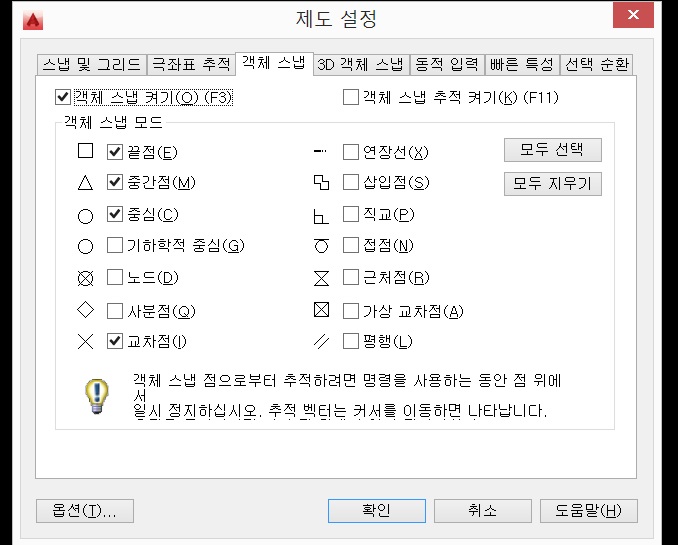
설명
먼저 설명을 위해 원 객체 2개를 작성하였습니다.
여기서 접점 기능을 사용하겠습니다. 먼저 LINE 라인 기능을 실행 후

라인 기능을 실행 후 아무것도 클릭하지 않은 상태에서 시프트+마우스 우클릭을 합니다.
마우스 우클릭을 하면 오 스냅 기능 임시 기능 활성화가 있습니다. OS오 스냅에서는 중요한 것만 항목에 체크하고
가끔 사용하는 기능은 이런 식으로 시프트 마우스 우클릭으로 하는 것을 추천드립니다.
아래 빨간 사각형으로 되어있는 접점 단축키(G)를 입력해줍니다.
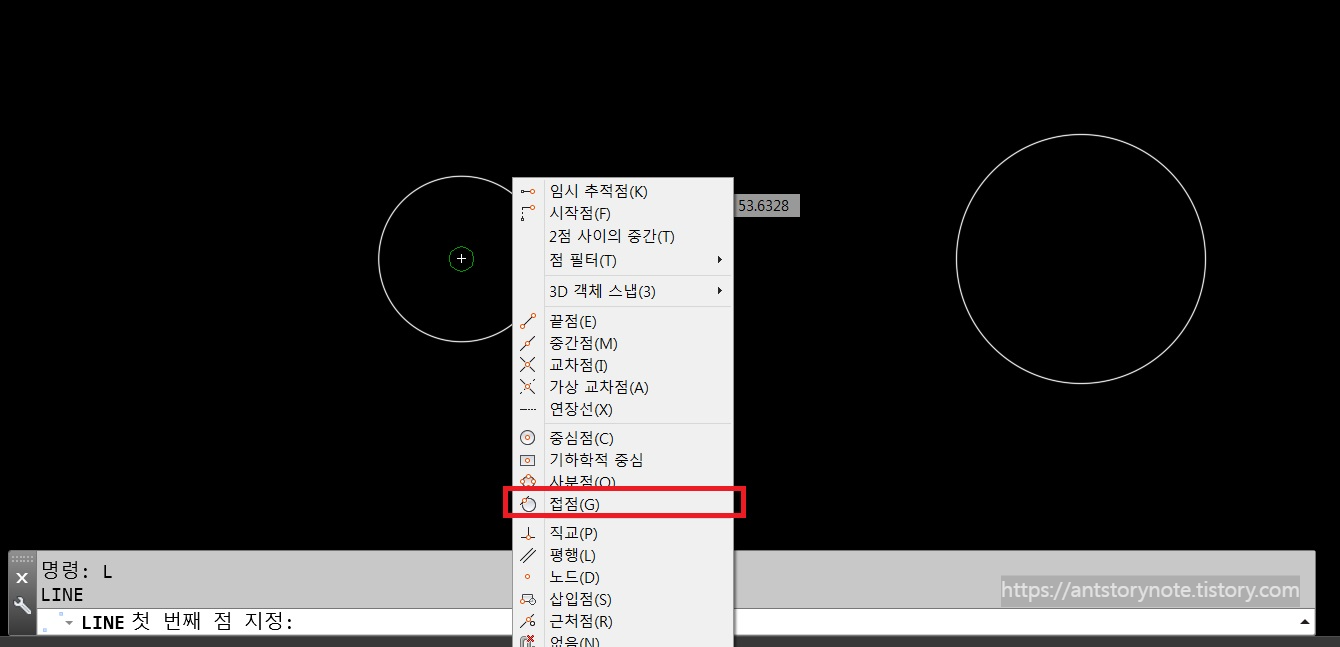
접점 기능을 실행하여 마우스 커서를 원 근처에 가져가면 자동으로 접점 아이콘이 나옵니다.
그 후 아무 곳이나 클릭합니다.

두 번째 다른 원과 접점선을 이어야 하므로
다시 시프트+마우스 우클릭으로 한 번 더 접점 기능을 실행 후 반대편에 있는 원의 접점도 클릭합니다.
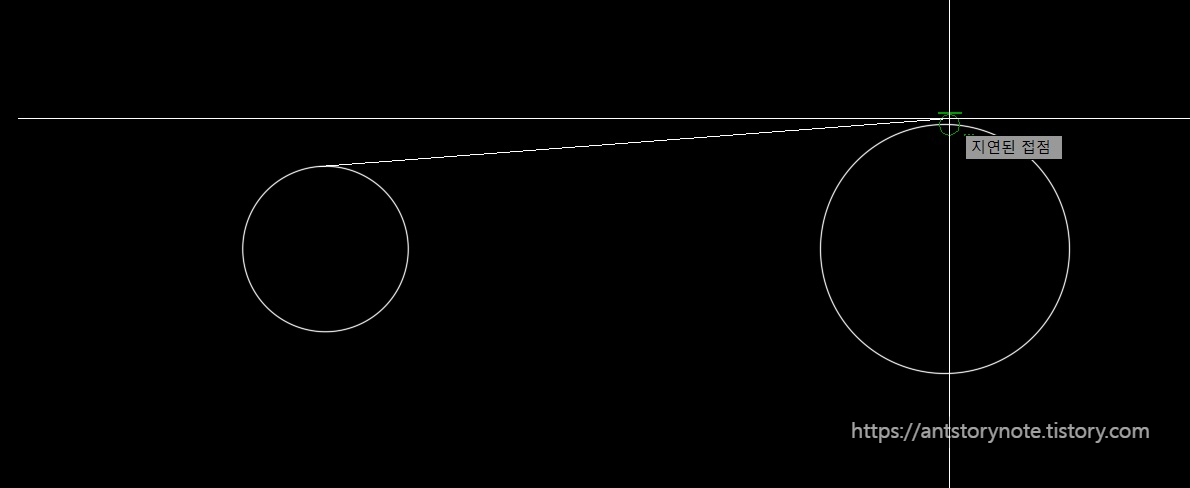
간단하게 접점 기능으로 두 원을 라인으로 연결하였습니다.

설명은 여기까지입니다.
오 스냅기능은 필요한것만 체크항목으로 두시고 이런식으로 가끔 사용하는 기능은 시프트 + 마우스 우클릭으로
오스냅 임시 실행 기능으로 하는 것을 추천드립니다.
글 읽어주셔서 감사합니다.
오토캐드 필수 리습, 다양한 정보가 블로그 내 오토캐드 카테고리에 있습니다. 정보가 더 필요하신 분은 카테고리 내 확인해주세요.
오늘도 좋은 하루 보내세요.
'설계 프로그램 > 오토캐드 Autocad 팁' 카테고리의 다른 글
| Autocad 3D팁) 3D객체 회전 하는방법 , 3D회전 방법 (0) | 2022.12.24 |
|---|---|
| AutoCad 3D 필수팁) UCS 개념 이해하기 ,이해하기 쉽게 핵심만 간단하게 쏙쏙 설명 (0) | 2022.12.22 |
| AutoCad 렉줄이기 ) Startmode off 스타트 모드 끄기 , 스타트 모드 안될때 해결방법 (0) | 2022.12.19 |
| Autocad 3D팁) 차집합(SUBTRACT) 기능 , 3D에서 빼기 기능 (0) | 2022.12.17 |
| Autocad 3D팁) 오토캐드 SWEEP(스윕) 기능으로 간단하게 파이프 형태 그려보기 (0) | 2022.12.16 |




댓글